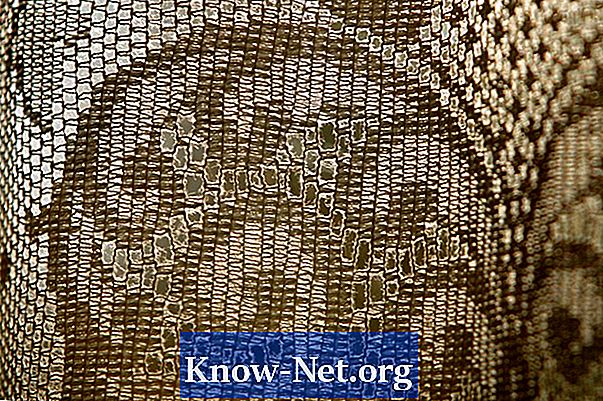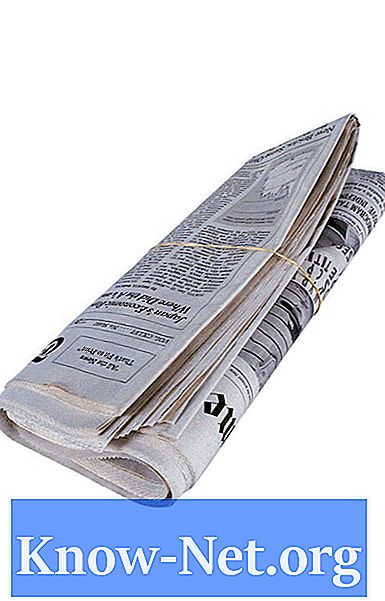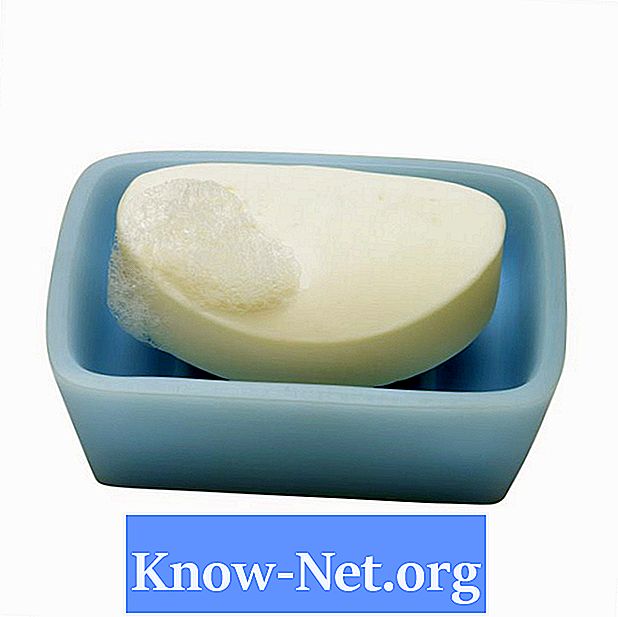![[고정댓글 필독!!]음원에서 보컬과 MR분리하기](https://i.ytimg.com/vi/VCegM8ZBoGk/hqdefault.jpg)
콘텐츠
- Audacity (프리웨어)로 보컬 제거
- 1 단계
- 2 단계
- 3 단계
- 4 단계
- 5 단계
- 6 단계
- 7 단계
- 8 단계
- 9 단계
- WavePad (셰어웨어)로 보컬 제거
- 1 단계
- 2 단계
- 3 단계
- 4 단계
- 5 단계
- 6 단계
- Adobe Audition (소프트웨어)으로 보컬 제거
- 1 단계
- 2 단계
- 3 단계
- 4 단계
- 5 단계
- 6 단계
- 7 단계

노래를 리믹스하거나 노래의 특정 부분을 배우거나 노래방 트랙을 만들려는 경우 오디오 파일에서 보컬과 악기를 분리하는 것이 유용합니다. 모든 악기를 제거하고 보컬 만 남기는 카펠라 버전을 만드는 것은 원본 오디오 없이는 믿을 수 없을만큼 결실이 없습니다. 그러나 보컬 제거는 기본 사운드 반전 방법을 사용하여 수행 할 수 있습니다. 이 프로세스는 노래의 음성이 왼쪽 및 오른쪽 사운드 채널에 균등하게 분포되어있는 경우 작동합니다.
Audacity (프리웨어)로 보컬 제거
1 단계
Audacity 웹 사이트 (http://audacity.sourceforge.net/)로 이동하여 사용하는 운영 체제와 호환되는 버전을 다운로드하십시오.
2 단계
설치 프로그램을 두 번 클릭하여 설치를 시작하십시오.
3 단계
시작> 모든 프로그램 및 "Audacity"(Windows)를 클릭하여 엽니 다.
4 단계
파일을 클릭 한 다음 열기를 클릭합니다. 음악을 찾아 선택하고 열기를 클릭합니다.
5 단계
선택한 트랙의 왼쪽에있는 아래쪽 화살표를 클릭합니다. "개별 스테레오 트랙"을 선택합니다.
6 단계
채널을 선택하려면 하단 범위 (오른쪽에있는)를 클릭하십시오.
7 단계
효과를 클릭 한 다음 뒤집기.
8 단계
상단 트랙 (왼쪽 채널) 옆에있는 메뉴로 이동하여 모노를 클릭합니다. 낮은 밴드 (오른쪽 채널)로 절차를 반복합니다.
9 단계
재생을 클릭하여 보컬이 누락 된 새 트랙을 듣습니다. 파일로 이동하여 다른 이름으로 저장을 클릭하고 대상 폴더를 선택하고 새 트랙의 이름을 지정합니다.
WavePad (셰어웨어)로 보컬 제거
1 단계
WavePad 웹 사이트 (http://www.nch.com.au/wavepad/index.html)로 이동하여 프로그램을 다운로드합니다. 평가판 및 정식 버전을 사용할 수 있습니다.
2 단계
설치 프로그램을 두 번 클릭하여 설치를 시작하십시오.
3 단계
"시작> 모든 프로그램"을 클릭 한 다음 "WavePad"를 클릭하여 소프트웨어를 엽니 다.
4 단계
파일 열기를 클릭하고 노래를 찾아 선택하여 엽니 다.
5 단계
효과, 특수 효과, 마지막으로 보컬 감소를 차례로 클릭합니다.
6 단계
파일을 클릭 한 다음 다른 이름으로 저장을 클릭하여 보컬없이 노래 사본을 저장합니다.
Adobe Audition (소프트웨어)으로 보컬 제거
1 단계
Adobe Audition 웹 사이트로 이동하여 소프트웨어를 다운로드하십시오. 평가판 및 정식 버전을 사용할 수 있습니다.
2 단계
설치 프로그램을 두 번 클릭하여 설치를 시작하십시오.
3 단계
시작> 모든 프로그램을 클릭 한 다음 Adobe Audition을 클릭하여 엽니 다.
4 단계
파일 및 열기를 클릭합니다. 노래를 찾아 클릭하여 엽니 다.
5 단계
노래를 마우스 오른쪽 버튼으로 클릭하고 분리를 선택합니다.
6 단계
"fx"버튼을 클릭 한 다음 빈 fx 배너 옆에있는 오른쪽 화살표를 클릭합니다. 스테레오 이미지를 클릭합니다. 노래방을 클릭합니다 (보컬 20dB 감소).
7 단계
노래의 노래방 버전을 저장하려면 파일 및 다른 이름으로 저장을 클릭합니다.